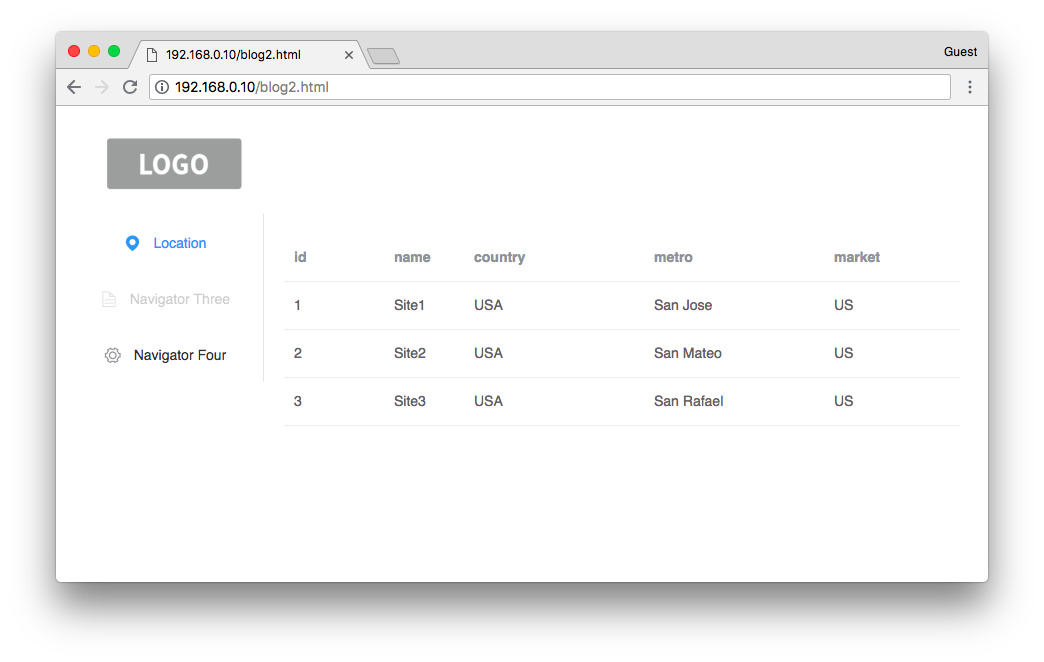前回の続き
GUIパーツを探す
Element UIのサイトで使えそうなパーツを見つけてくる.ラインナップは豊富で大抵のニーズは満たせるだろう.今回はNavMenuとTableからぱっと見良さそうなのをピックアップ.
コード
前回とあまり変わってないけど,こんな感じ.
index.html
<!DOCTYPE html>
<html>
<head>
<meta charset="UTF-8">
<!-- import CSS -->
<link rel="stylesheet" href="https://unpkg.com/element-ui/lib/theme-chalk/index.css">
<!-- import Vue before Element -->
<script src="https://unpkg.com/vue/dist/vue.js"></script>
<!-- import JavaScript -->
<script src="https://unpkg.com/element-ui/lib/index.js"></script>
<script src="https://cdnjs.cloudflare.com/ajax/libs/element-ui/2.4.1/locale/en.js"></script>
<link rel="stylesheet" href="app.css">
</head>
<body>
<div id="app">
<el-container>
<el-header height="100px"><img src="static/img/placeholder-logo-2-300x167.png" height="100" align="left"></el-header>
<el-container>
<el-aside width="200px">
<el-col :span="24">
<el-menu default-active="1" class="el-menu-vertical-demo">
<el-menu-item index="1">
<i class="el-icon-location"></i>
<span>Location</span>
</el-menu-item>
<el-menu-item index="2" disabled>
<i class="el-icon-document"></i>
<span>Navigator Three</span>
</el-menu-item>
<el-menu-item index="3">
<i class="el-icon-setting"></i>
<span>Navigator Four</span>
</el-menu-item>
</el-menu>
</el-col>
</el-aside>
<el-main>
<el-table :data="location" style="width: 100%">
<el-table-column prop="id" label="id" width="100"></el-table-column>
<el-table-column prop="name" label="name"></el-table-column>
<el-table-column prop="country" label="country" width="180"></el-table-column>
<el-table-column prop="metro" label="metro" width="180"></el-table-column>
<el-table-column prop="market" label="market" width="180"></el-table-column>
<el-table-column prop="status" label="status" width="180"></el-table-column>
</el-table>
</el-main>
</el-container>
</el-container>
</div>
</body>
<script>
ELEMENT.locale(ELEMENT.lang.en)
var vm = new Vue({
el: '#app',
data: function() {
return {
location: [{id: 1, name: 'Site1', country: 'USA', metro: 'San Jose', market: 'US', status: 'Active'},
{id: 2, name: 'Site2', country: 'USA', metro: 'San Mateo', market: 'US', status: 'Active'},
{id: 3, name: 'Site3', country: 'USA', metro: 'San Rafael', market: 'US', status: 'Active'}]
}
}
})
各ペインにコンポーネントそのまま入れたのとdata: ()でデータ入れるだけなのであまり書くことはない.
スクリーンショット
左にナビゲーションで右にコンテンツ(テーブル).シンプルだが,ややアプリっぽくなってきた?
次回
次回はナビゲーションを押した時の右側の画面遷移かな.vue-routerか? ちょっと使い方を読むことにする.
シリーズ
- Vue.jsでSPA - [1] Element UIでベースの画面をつくる
- Vue.jsでSPA - [2] Element UIで各ペインの画面をつくる
- Vue.jsでSPA - [3] vue-routerでルーティング
- Vue.jsでSPA - [4] コンポーネントにしてみる
- Vue.jsでSPA - [5] リアクティブになってる?
- Vue.jsでSPA - [6] サーバからのデータ取得
- Vue.jsでSPA - [7] Vueからサーバデータ取得
- Vue.jsでSPA - [8] バックエンドとうまくやっていこうとして試したこと
- Vue.jsでSPA - [9] 今更ながらCORSとそのエラーの回避方法
- Vue.jsでSPA - [10] Safari..お前か...3rd party cookie
- Vue.jsでSPA - [11] Element UIでログイン画面
- Vue.jsでSPA - [12] ログイン:シングルペインからツーペインへ画面遷移
- Vue.jsでSPA - [13] モバイル向けに OnsenUI に手をだす
- Vue.jsでSPA - [14] Vue.jsとOnsenUIを使ったオレオレなショッピングカートチュートリアル
- Vue.jsでSPA - [15] 世界中の人とミーティング時間を決める時に便利なやつ
- Vue.jsでSPA - [16] へー、FirebaseでWebアプリのログインってこうやるのか